Компания Microsoft позаботилась о том, чтобы каждый пользователь ее смартфонов мог постоянно обновлять меню приложений своего гаджета и дополнять его различными играми, программами и сервисами.
Для этого существует так называемый «Магазин», одноименное приложение которого есть как на рабочем столе (иконка установлена по умолчанию), так и в меню приложений.
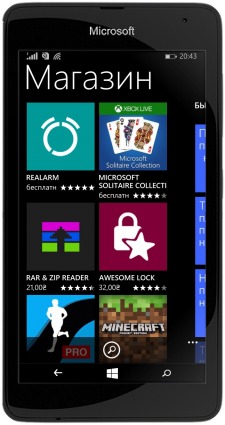
Как попасть в «Магазин»
- Подключаем смартфон одним из способов к сети Интернет.
- Открываем меню приложений и выбираем «Магазин». Аналогичное действие можно сделать, нажав на иконку этого приложения на рабочем столе, если Вы, конечно же, не удалили ее оттуда.
- Используя поиск или перейдя в соответствующую категорию, ищем приложение, которое хотим установить и производим установку.
*Приложение «Магазин» доступно лишь тем пользователям, у которых уже есть учетная запись Microsoft, так что позаботьтесь о ней заранее.
*Далеко не все приложения являются бесплатными. Если у Вас в смартфоне правильно установлен регион, то все цены в магазине будут отображаться в вашей родной валюте.

Настройка функций «Магазина»
Некоторые функции в приложении «Магазин» можно настраивать и изменять по своему усмотрению. Например, учитывать или нет при скачивании программ ваше местоположение, обновлять или не обновлять уже скачанные приложения, использовать для обновления какую-то определенную сеть (например, только Wi-Fi) и т.д.
- Для настройки этих функций откройте приложение «Магазин», предварительно подключив смартфон к Интернету.
- В нижней строке меню выберите «…» -> «Настройки».
- Задайте все необходимые настройки, и они автоматически сохранятся при выходе из приложения.


